Det er avgjørende å designe nettsiden din slik at den fungerer optimalt både for besøkende og søkemotorer. En godt strukturert navigasjon og tiltalende Widgets bidrar betydelig til at brukere blir lenger og finner seg bedre til rette. I denne guiden får du vite hvordan du setter opp effektive menyer og widgets for å gjøre nettsiden din mer tiltalende og øke ytelsen.
Viktigste funn
- Denne korrekte navngivningen og struktureringen av menyer påvirker søkemotoroptimaliseringen.
- Widgets kan brukes til å presentere innhold på en mer oversiktlig måte og forbedre brukeropplevelsen.
- Tilpassede lenker i menyer skaper interne lenkninger som øker relevansen til nettsiden.
Trinn-for-trinn guide
Trinn 1: Opprette et eksempelinnlegg
Begynn med å opprette et eksempelinnlegg. Dette fungerer som grunnlag for å vise innhold i widgets. Bruk et treffende tema, for eksempel "Bryllups-sjekkliste". Når du har skrevet innlegget, publiser det.
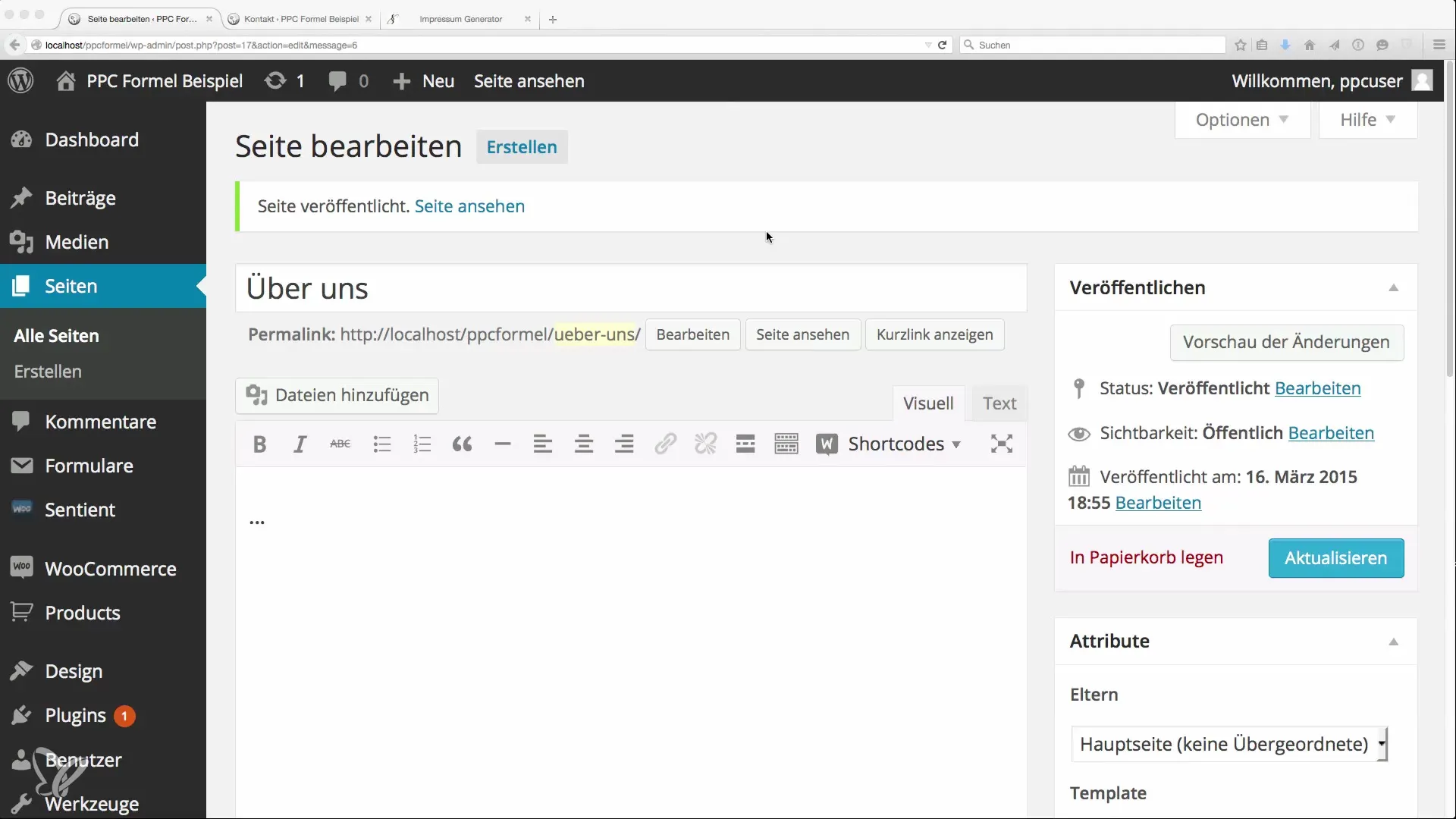
Trinn 2: Opprette en hovedmeny
For å designe navigasjonen, gå til "Design" og velg "Menyer". Her oppretter du din første meny. Gi den et navn, for eksempel "Hovedmeny".
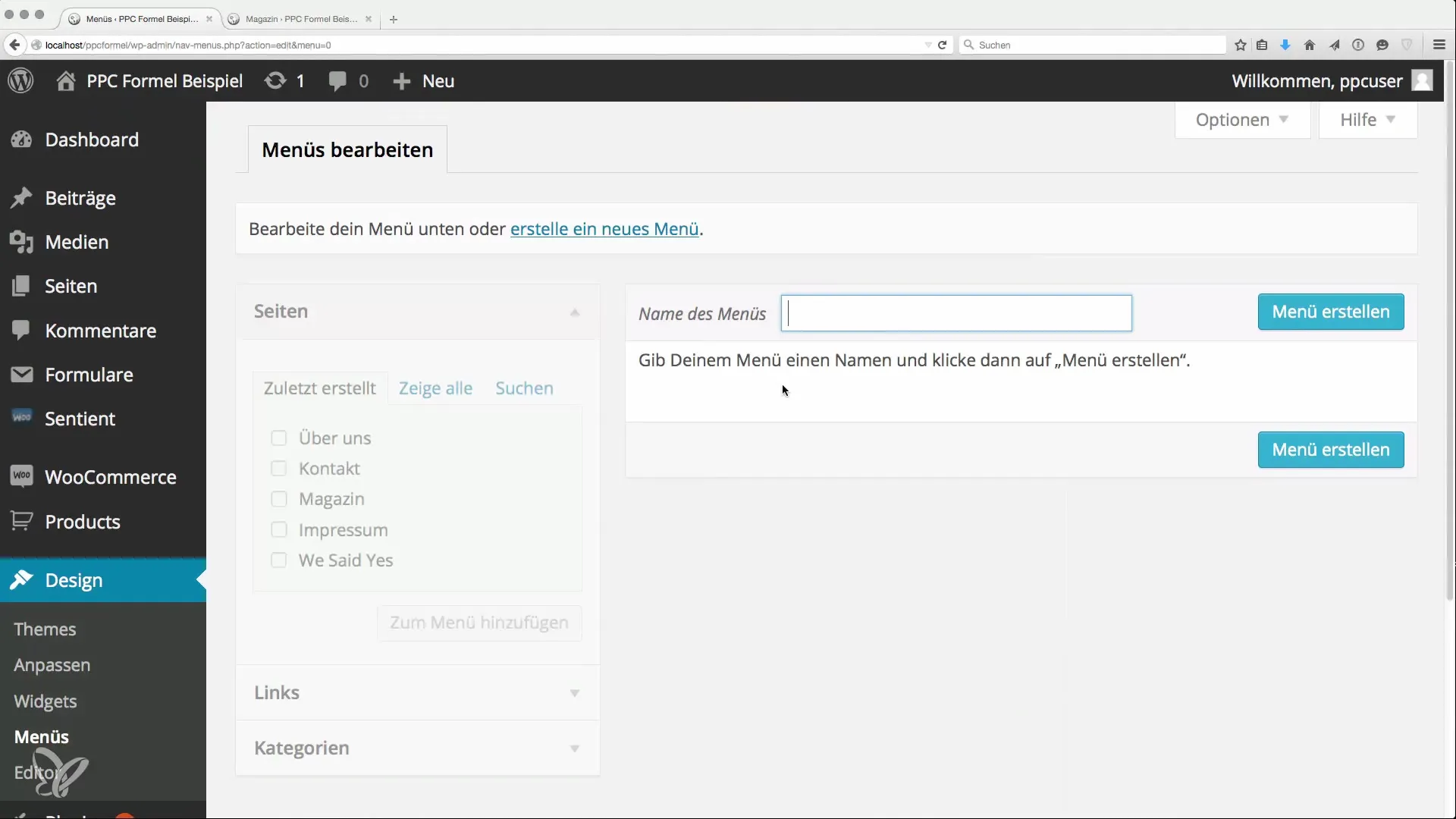
Trinn 3: Legge til sider i menyen din
Legg deretter til de forskjellige sidene du vil jobbe med. Marker for eksempel startsiden og angi at navnet som vises i menyen skal være "Start". Dette forhindrer at dupliserte søkeord har negativ innvirkning på SEO.
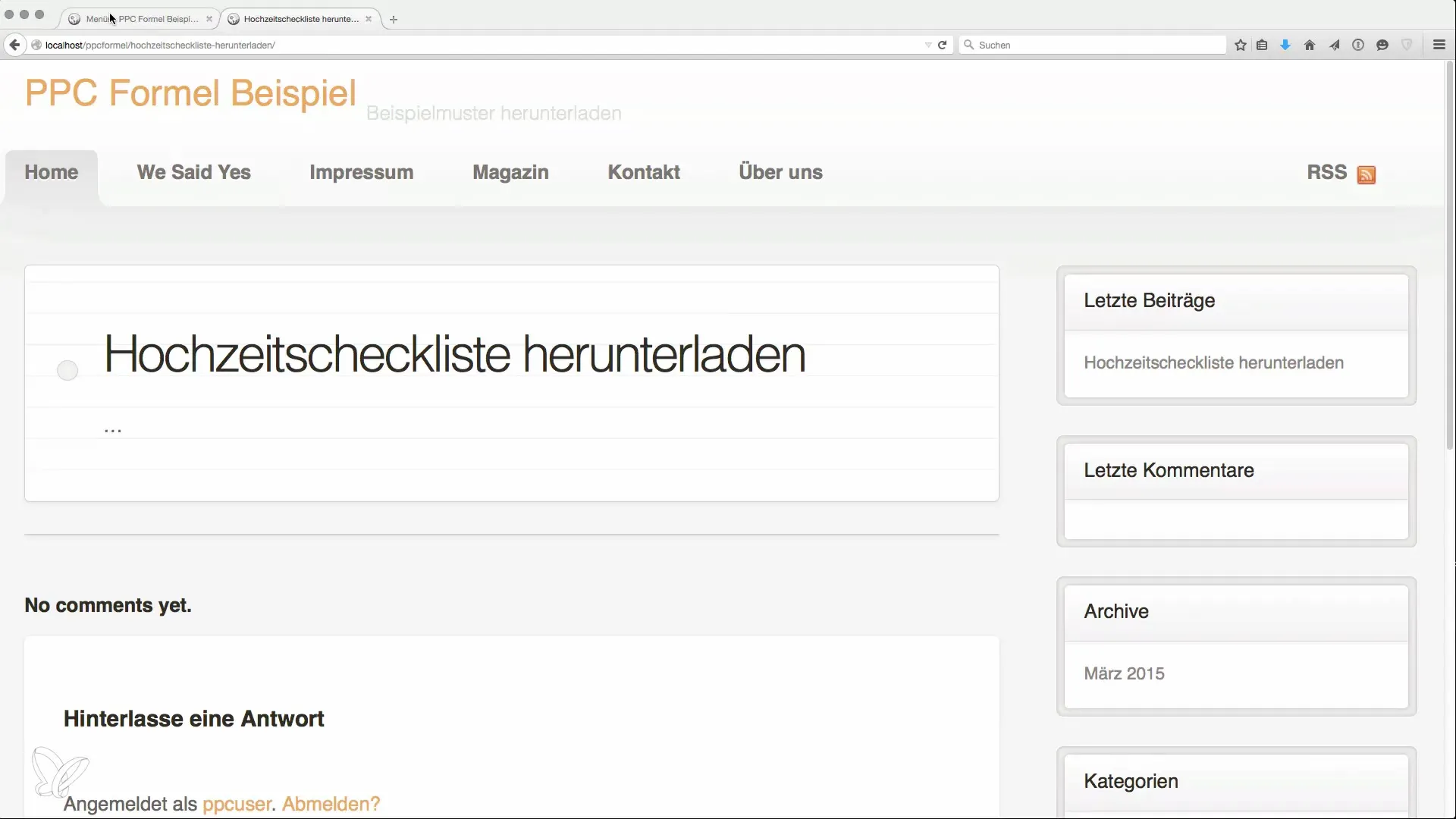
Trinn 4: Rekkefølge og posisjonering i menyen
Ordne sidene i menyen slik at de gir mening for brukeren. Seksjonen "Impressum" kan for eksempel flyttes ned, mens relevante sider som "Om oss" og "Magasin" bør ta de øverste plassene. Bestem at menyen skal fungere som "primær meny" for å øke synligheten.
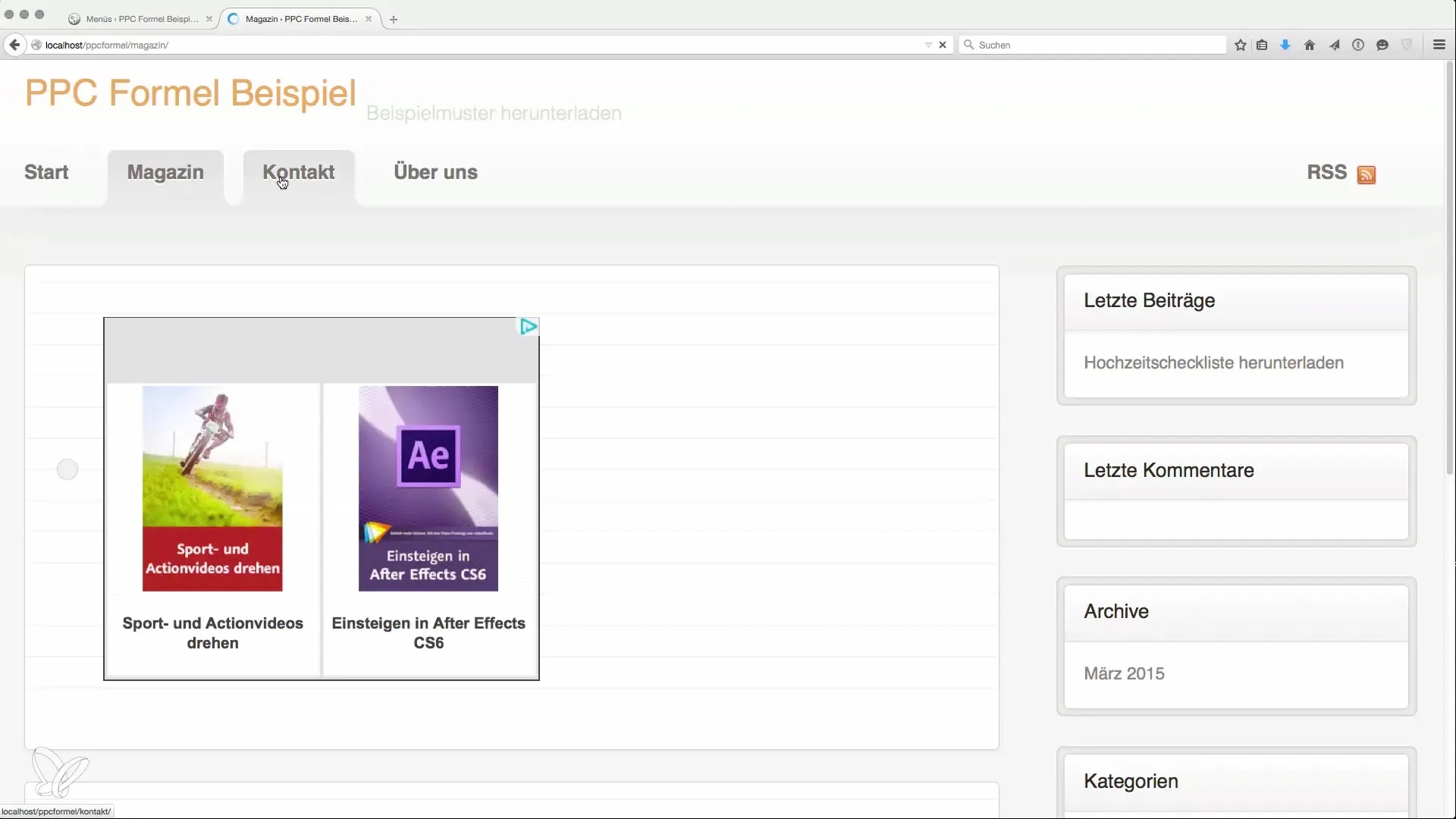
Trinn 5: Tilpasse widgets
Gå tilbake til "Design" og velg "Widgets". Her kan du tilpasse standardinnstillingene ved å fjerne uønskede widgets som kategorilisten eller arkivet. Behold for eksempel bare "siste innlegg" og "søk" for å forbedre brukervennligheten.

Trinn 6: Legg til søke-widget
Søkefeltet er et viktig element for å forbedre navigasjonen. Ta "Søk-widgeten" og plasser den et passende sted for å sikre at besøkende raskt kan begynne å søke.
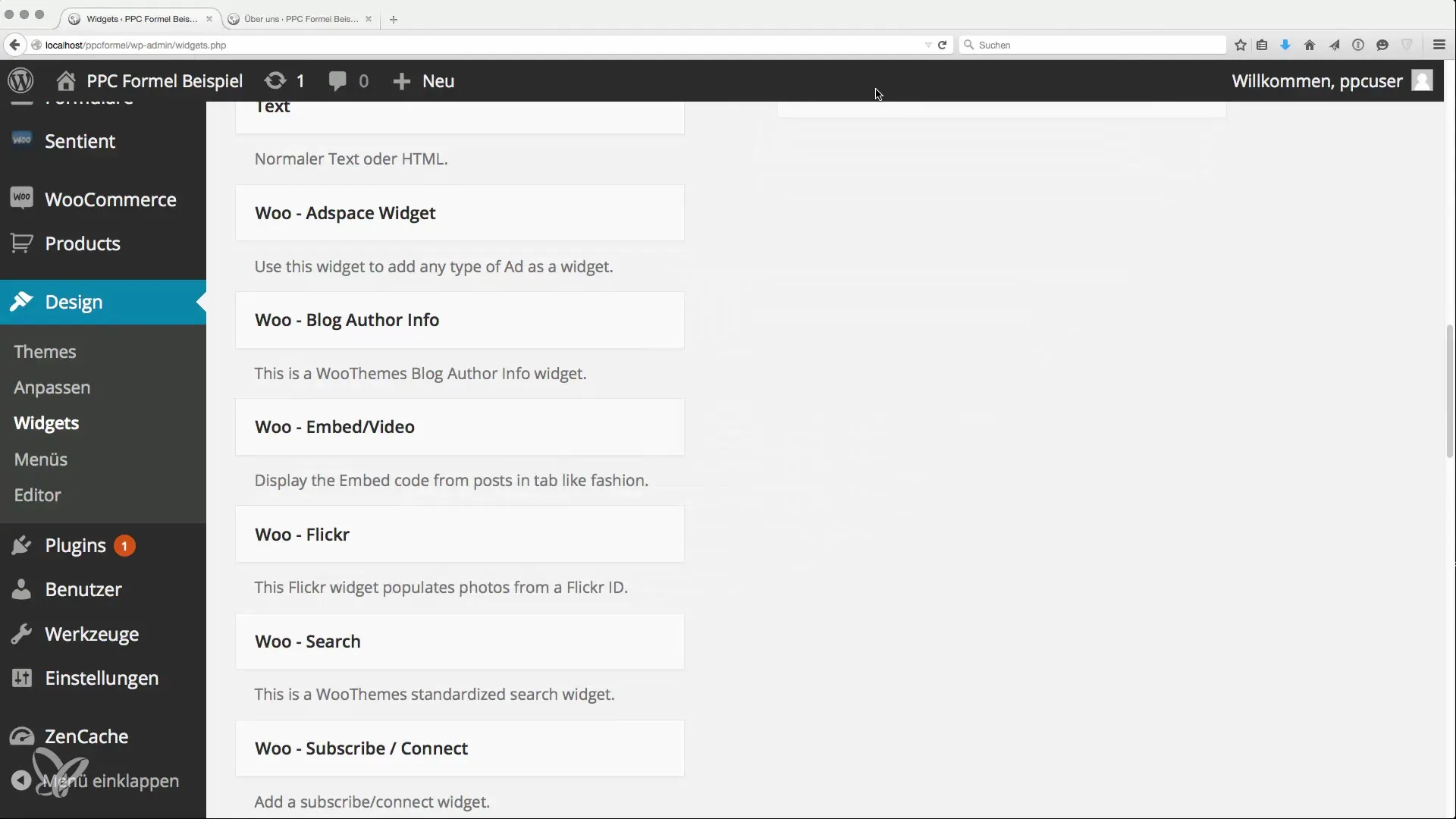
Trinn 7: Opprette et tilpasset meny
Nå kan du opprette et tilpasset meny for å legge til spesiallenker til spesielt relevante innlegg eller dokumenter. Gi det for eksempel navnet "Populære innlegg". Legg deretter til lenkene til de viktige innholdene og sett inn lenketeksten deretter.
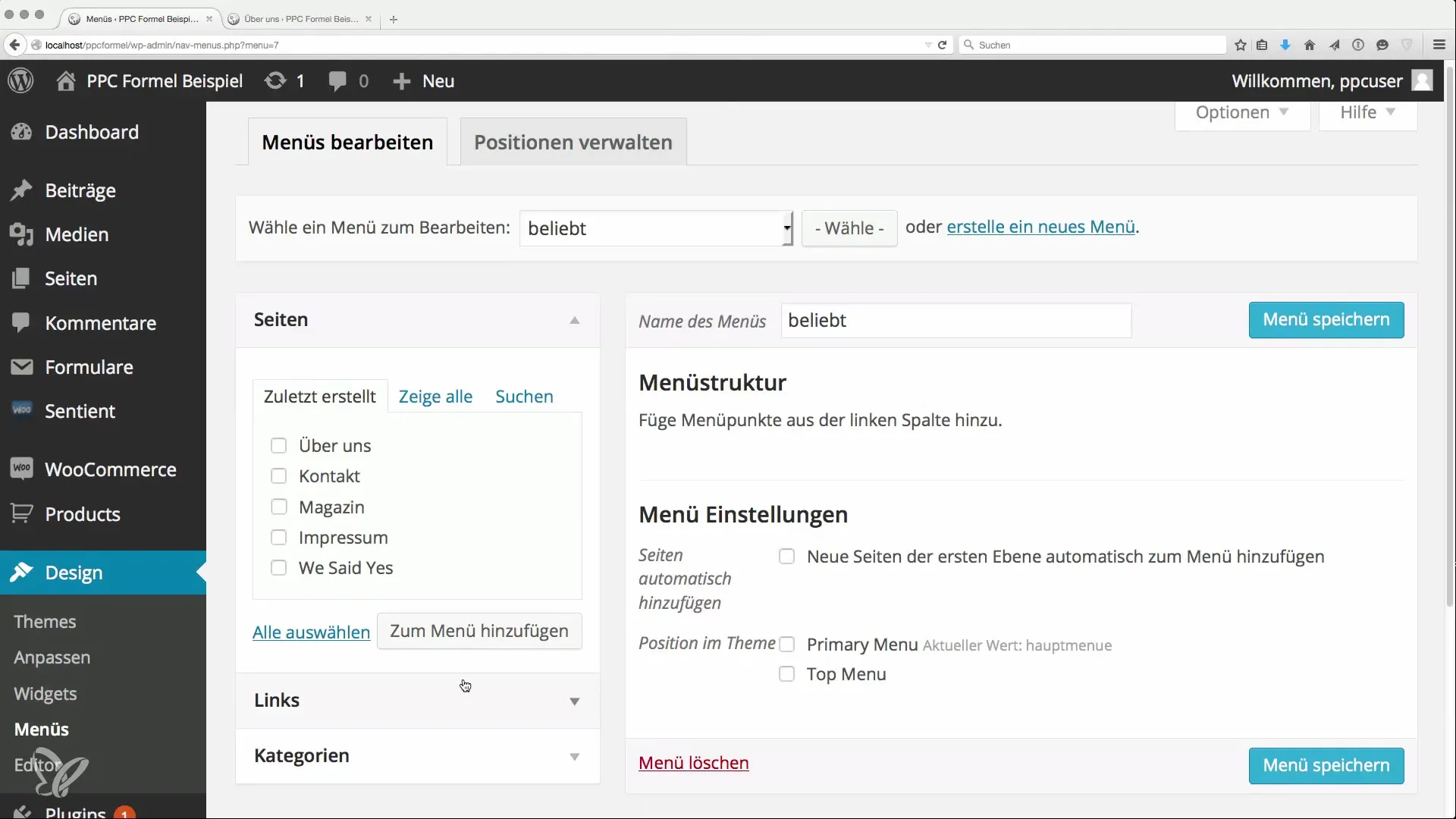
Trinn 8: Internt lenkesystem
Sørg for at din tilpassede meny er synlig på alle undersider. Dette støtter intern linking og fremhever relevansen til spesifikke innholds, noe som er viktig for søkemotoroptimalisering.
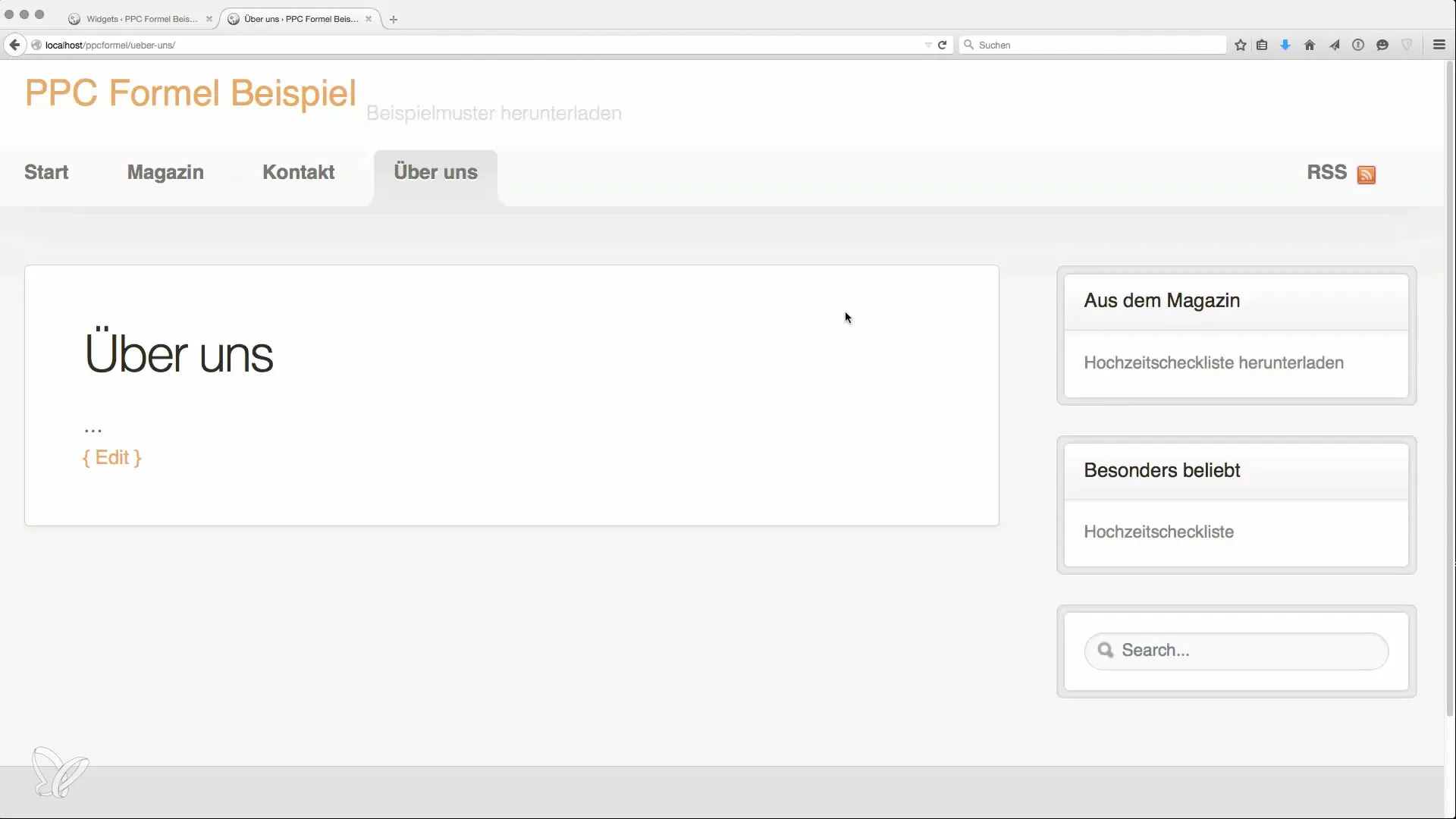
Trinn 9: Designe footer-områder
Footeren på nettsiden din gir flere designmuligheter. Du kan integrere en kort "Om oss"-tekst, kategorier eller lenker til sosiale medier. Dette bidrar til brukervennligheten og gir et profesjonelt inntrykk.
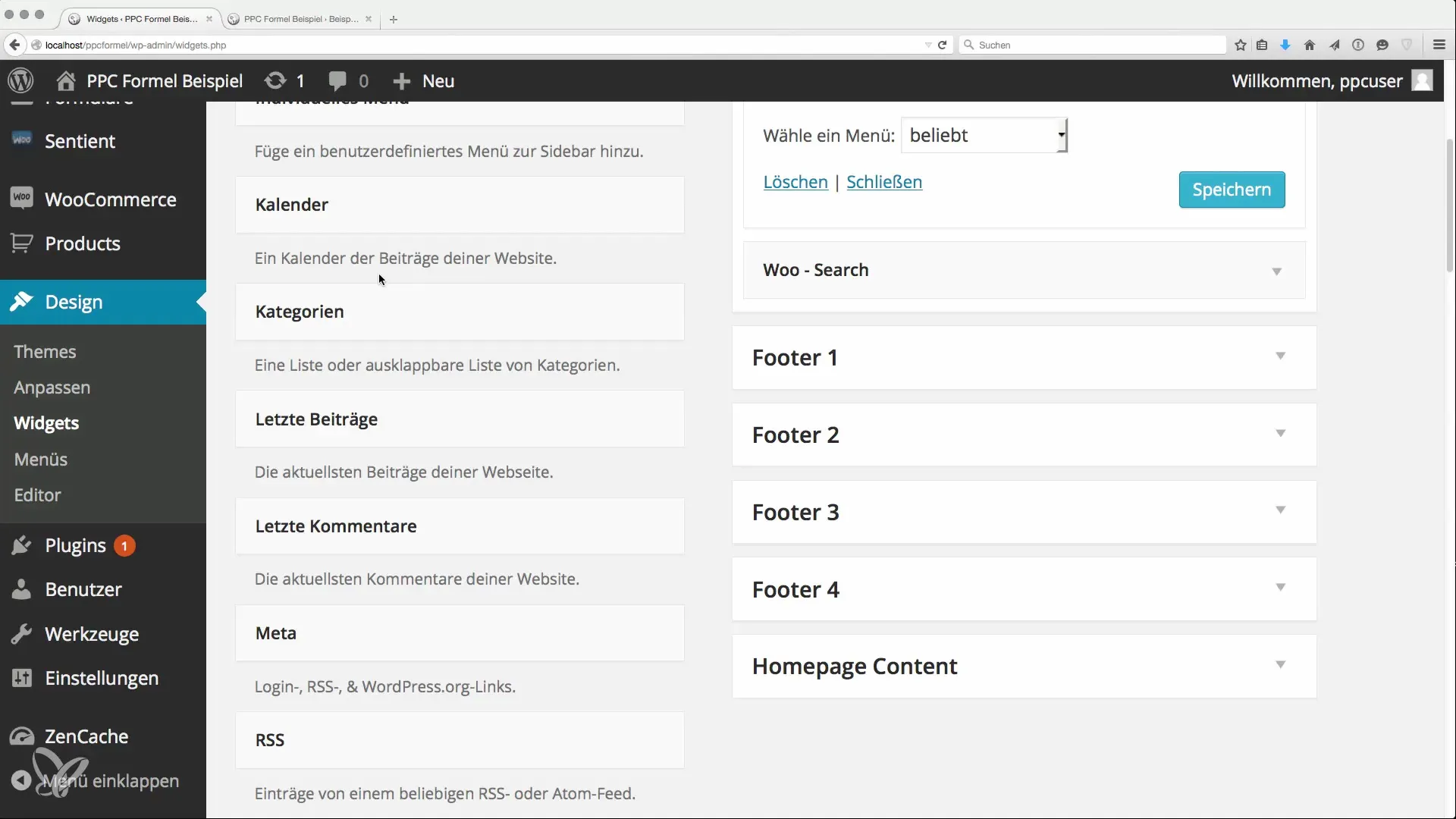
Trinn 10: Integrere mer innhold
Når strukturen din nå er på plass, er neste trinn å fylle innhold. Uansett om det er innlegg, medier eller annonser; sørg for at nettsiden din stadig vokser og forblir relevant.
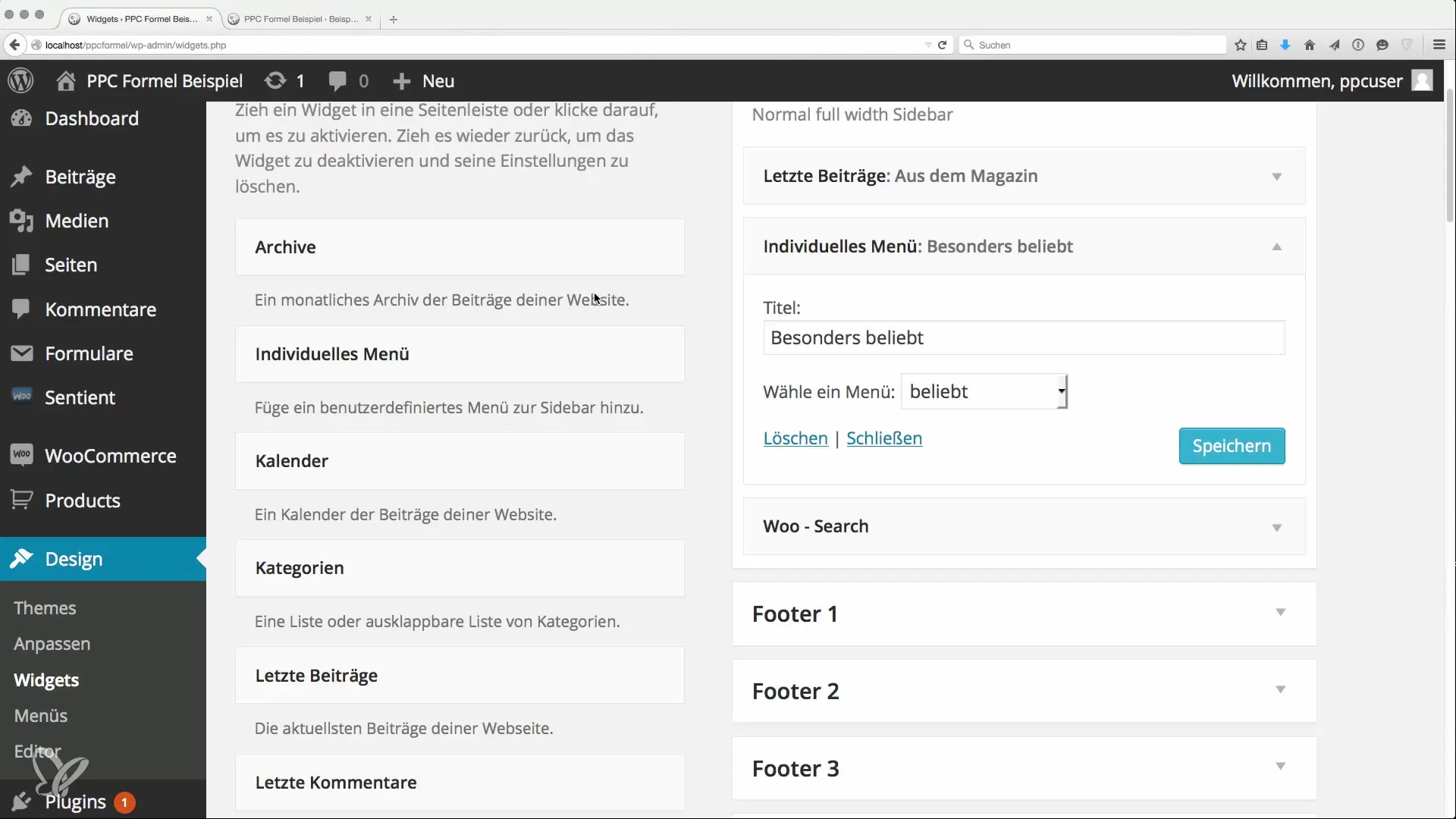
Oppsummering
Du har nå lært det grunnleggende om oppsett av menyer og widgets på nettsiden din. Disse elementene sikrer at innholdet ditt er godt organisert og at brukervennlighet er ivaretatt.
Vanlige spørsmål
Hvordan lager jeg en meny?Gå til "Design", velg "Menyer" og opprett en ny meny. Navngi den og legg til sider.
Hvorfor er navngivning av sider viktig?Optimal navngivning forhindrer dupliserte søkeord og hjelper med å optimalisere SEO.
Hva inneholder widgets?Widgets er små elementer som gir tilleggsfunksjoner eller informasjon på nettsiden din.
Hvordan forbedrer jeg min interne linking?Ved å integrere tilpassede menyer og lenker til viktige innlegg i layouten din.
Hva kan jeg legge til i footeren?I footeren kan du presentere forskjellig innhold som "Om oss", sosiale medier-lenker eller kategorier.


